WinFramework轻量框架代码生成器 | 生成数据窗体|C/S开发框架

快速开发框架 / 软件开发平台代码生成器(CodeGenerator)WinFrameworkV2.1轻量级框架原创软件@csframework.com
生成数据窗体操作步骤:
1) 打开 生成窗体 功能
先选中数据库,工具栏 → 生成窗体 按钮
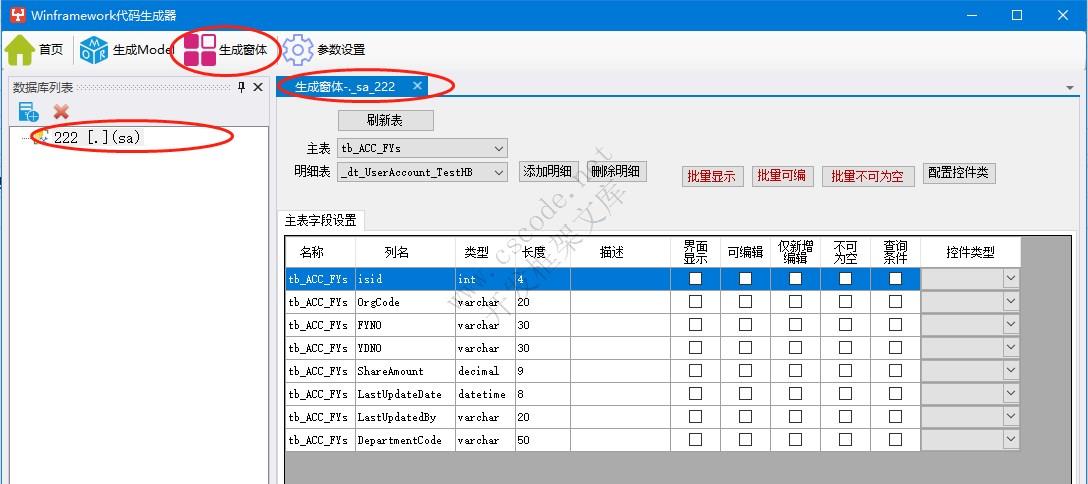
.
2) 选择要生成窗体的数据库表
选择窗体的业务表,并进行一些配置
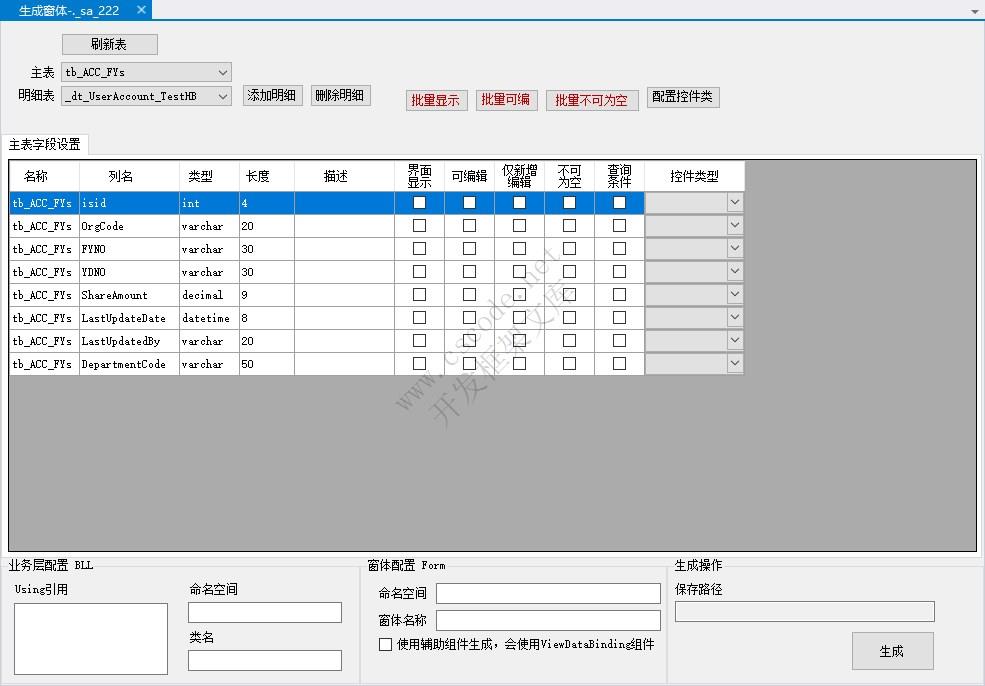
描述:可修改,对应界面中显示的名字
界面显示:勾选的话,会在查询页的结果表格中展示该字段
可编辑:如果勾选,会在表单编辑页面中展示
仅新增编辑:如果勾选,表单编辑页面中,只有新增状态下,才可以编辑,非新增状态下是只读,比如用户账号,只能新增是填写,修改的时候不允许编辑
不可为空:保存表单时校验,如果勾选了,保存时会检查该值是否为空,如果是空,就提醒并阻止提交
查询条件:是否在查询页面中显示条件,不建议直接使用,会存在效率问题,实际业务中还是建议自己添加,生成器中勾选一下,使生成的界面看起来更舒服是个不错的选择
使用辅助组件生成,会使用 ViewDataBinding 组件:参考:WinFramework框架 - 数据绑定(ViewDataBinding)与数据校验(ValidateForSave)
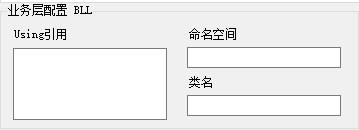
业务层配置:配置BLL类
使用小技巧
当资料表有很多字段勾选很费时间,工具做了几个批量操作按钮。
表字段可以多选,
- 鼠标点击后不要松开拖动
- Shift 连续范围多选
- Ctrl 间隔多选
选择多个列后,点击对应的批量操作按钮,就可以批量选中了。
3) 生成窗体代码
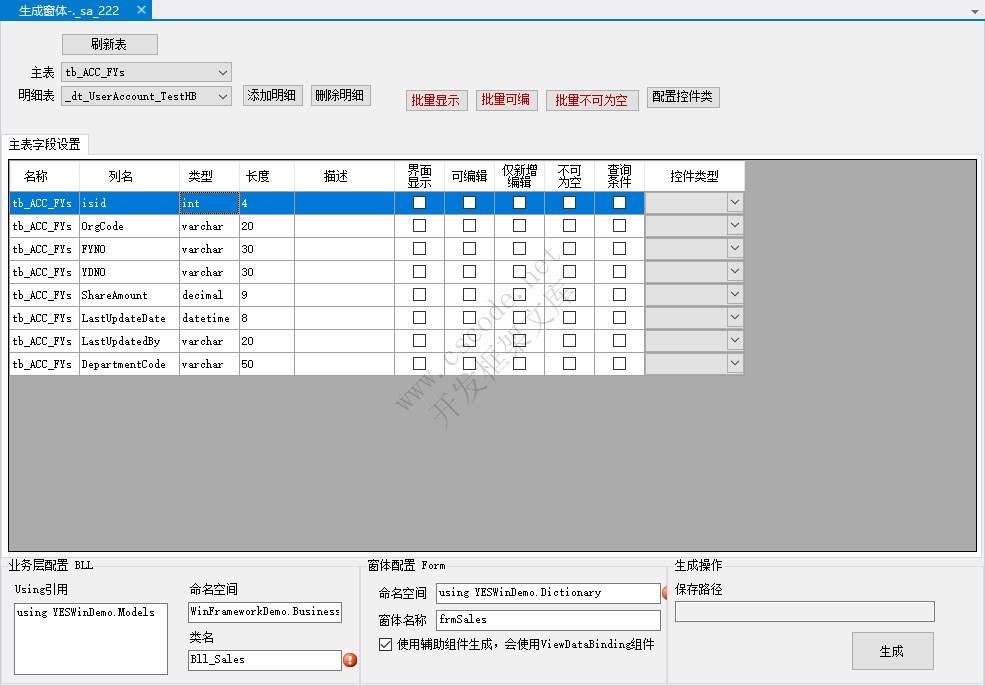
生成后的代码,如图
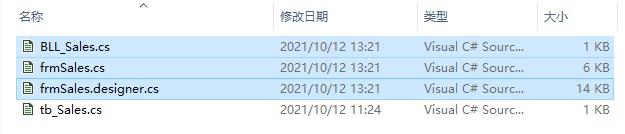
- frm***:winform窗体代码
- BLL_***:业务层BLL 代码
4) 代码添加到项目
BLL层代码添加到项目 WinframeworkDemo.Business
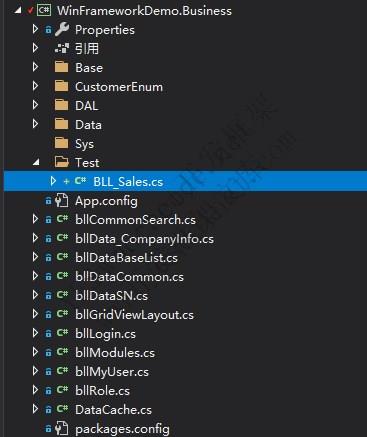
窗体代码复制到项目 WinFrameworkDemo.Dictionary 中
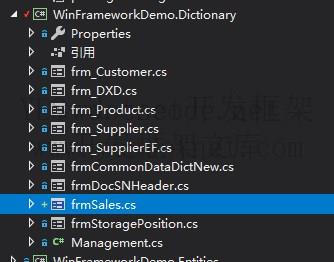
Model代码复制到项目WinFrameworkDemo.Models中
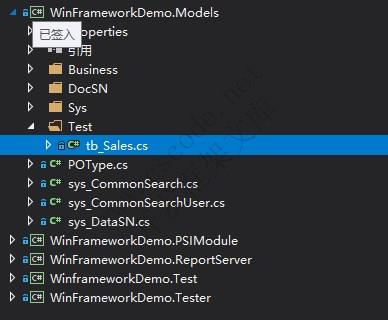

扫一扫加作者微信